Jste uživatel systému Linux, který dělá spoustu poznámek? Hledáte vynikající způsob, jak spravovat své informace? Přeskočte poznámky s aplikací a získejte místo toho TiddlyWiki.
Co je TiddlyWiki? Je to jedinečný osobní wiki systém pouze pro offline. Uživatelé mohou ukládat robustní poznámky (doplněné o multimediální prvky, jako jsou obrázky / videa) a efektivně organizovat spoustu osobních údajů.
Stáhněte si TiddlyWiki
TiddlyWiki je jedinečná aplikace, ve které ji vlastně „nenainstalujete“. Místo toho stáhnete prázdný soubor HTML a upravíte jej.
Proces stahování pro TiddlyWiki nebude fungovat s terminálem Linux. Vývojáři konkrétně říkají, že není možné přímo stahovat prostřednictvím adresy URL (například „uložit odkaz jako" ve vašem prohlížeči nebo dokonce terminálových nástrojích jako wget, kučera nebo jiné nástroje pro stahování). Pokud chcete použít tento software, přejděte na oficiální stránku TiddlyWiki a klikněte na tlačítko „Stáhnout prázdný“.
Když váš prohlížeč dokončí stahování HTMLotevřete správce souborů a klikněte na adresář „Stažené soubory“. V sekci „Stahování“ najděte soubor HTML TiddlyWiki a zvýrazněte jej. Poté klikněte pravým tlačítkem myši na soubor a přejmenujte „empty.html„Do“mywiki.html. “
Jednou “empty.html“Se přejmenuje na„mywiki.html, “Dvojitým kliknutím na soubor spustíte ve výchozím webovém prohlížeči.
Nastavte server TiddlyWiki
Spuštěním souboru „Empty“ HTML v prohlížeči se spustí proces nastavení Tiddly Wiki. Na této stránce budete muset vyplnit název, titulky a „výchozí tiddlery (stránky)“.
Poznámka: Vyplňování tiddlerů je volitelné, takže pokud chcete, nechte jej tak, jak je.
Po vyplnění textových polí se vydejte na cestuhorní část stránky. Kliknutím na červenou ikonu zaškrtnutí uložíte provedené změny. Po dokončení změn na Wiki webový prohlížeč znovu stáhne další soubor HTML. Otevřete správce souborů systému Linux, přejděte na „Stahování“ a odstraňte původní soubor.
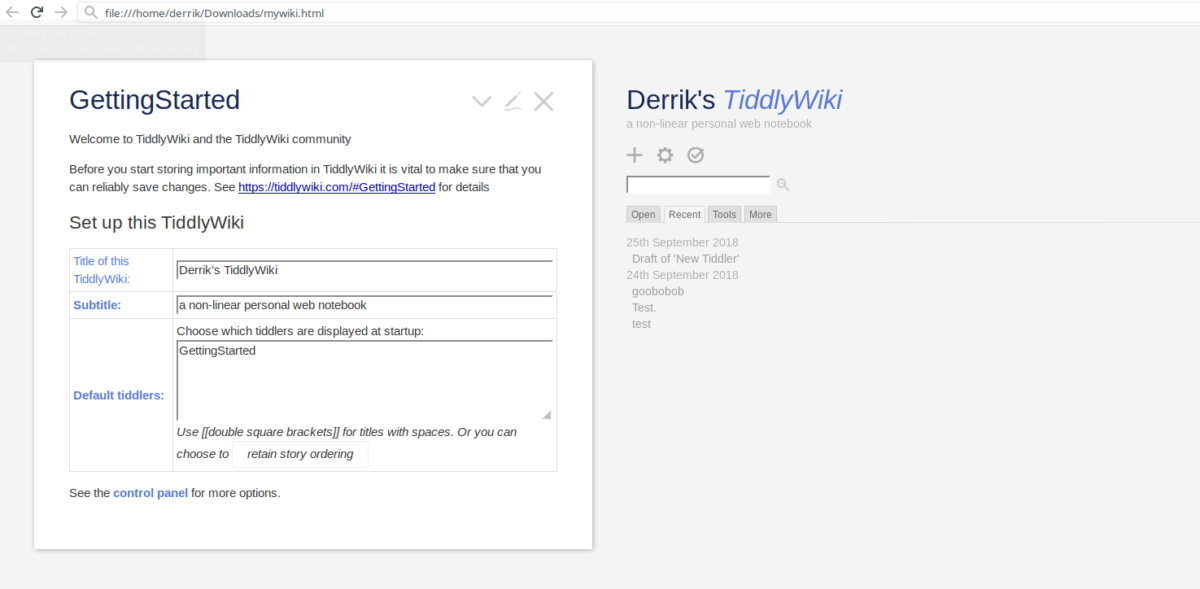
Zvýrazněte druhý soubor HTML a přesuňte jej do složky „Dokumenty“. Umístění této složky vám umožní udržet váš základní soubor TiddlyWiki v bezpečí a zabránit nechtěnému smazání.
TiddlyWiki na ploše
Používání softwaru TiddlyWiki ve webovém prohlížeči jemožné, ale neuvěřitelně dráždivé. Každá změna, kterou stáhnete do nového souboru, budete muset spravovat ručně. Není to jen o tom, jak uživatelé, kteří chtějí mít svůj vlastní offline, by osobní notebook chtěl dělat věci.
Vývojáři si jsou vědomi tohoto nedostatku použitelnosti a říkají uživatelům, aby si pro lepší uživatelský dojem vyzkoušeli různé klienty a další dostupné nástroje (z komunity).
Ze všech dostupných programů pro TiddlyWiki je TiddlyDesktop nejlepší. Zpracovává různé soubory HTML a udržuje vše aktuální, takže se nemusíte neustále starat o všechno.
Chcete-li nainstalovat TiddlyDesktop v systému Linux, otevřete terminál a získejte nejnovější verzi pomocí wget příkaz.
64-bit
wget https://github.com/Jermolene/TiddlyDesktop/releases/download/v0.0.13/tiddlydesktop-linux64-v0.0.13.zip -P ~/Downloads
32bitové
wget https://github.com/Jermolene/TiddlyDesktop/releases/download/v0.0.13/tiddlydesktop-linux32-v0.0.13.zip -P ~/Downloads
Za použití CD příkaz, přesuňte terminál z domovského adresáře do ~ / Stahování složku.
cd ~/Downloads
Rozbalte ZIP archiv TiddlyDesktop pomocí následujícího příkazu:
unzip tiddlydesktop-linux64-v0.0.13.zip
Pokud používáte 32bitovou verzi systému Linux, zkuste tento příkaz místo toho.
unzip tiddlydesktop-linux32-v0.0.13.zip
Přejmenujte složku z „TiddlyDesktop-linux * -v0.0.13“ na „TiddlyDesktop“ pomocí mv příkaz.
mv TiddlyDesktop-linux*-v0.0.13 ~/TiddlyDesktop
Přesuňte terminál do nového TiddlyDesktop složka s CD příkaz.
cd ~/TiddlyDesktop
Ve složce TiddlyDesktop aktualizujte souborová oprávnění spustitelného souboru Linux TiddlyDesktop Linux.
sudo chmod +x nw
Nakonec spusťte spustitelnou aplikaci TiddlyDesktop na počítači se systémem Linux.
./nw
Běh nv příkaz spustí na vašem Linuxu TiddlyDesktopPC. Dalším krokem je přidání souboru Wiki. Chcete-li přidat soubor Wiki, otevřete prohlížeč souborů kliknutím na tlačítko „Přidat soubor TiddlyWiki“. V souborové aplikaci přejděte do domovské složky do adresáře „Documents“ a kliknutím na soubor TiddlyWiki jej nahrajte do programu.
Používání TiddlyWiki
Nyní, když je TiddlyWiki nastaven, je připraven k použití a brzy budete moci přidat nové poznámky (a editovat staré). Chcete-li získat přístup ke své wiki, spusťte okno terminálu. Pak, CD do složky aplikace TiddlyDesktop.
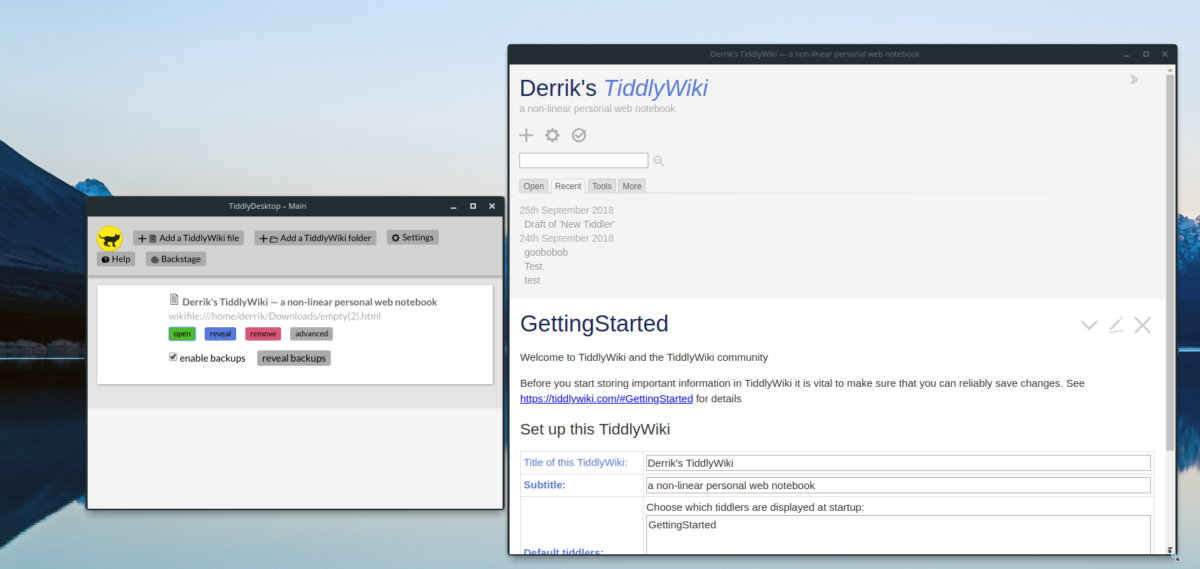
cd ~/TiddlyDesktop
Odtud použijte nw příkaz a spusťte aplikaci TiddlyDesktop.
./nw
Klikněte na zelené tlačítko „Otevřít“ podHTML soubor pro načtení offline Wiki v TiddlyDesktop. Po dokončení načítání wiki do programu klikněte na „+“ v horní části okna a vytvořte novou poznámku.
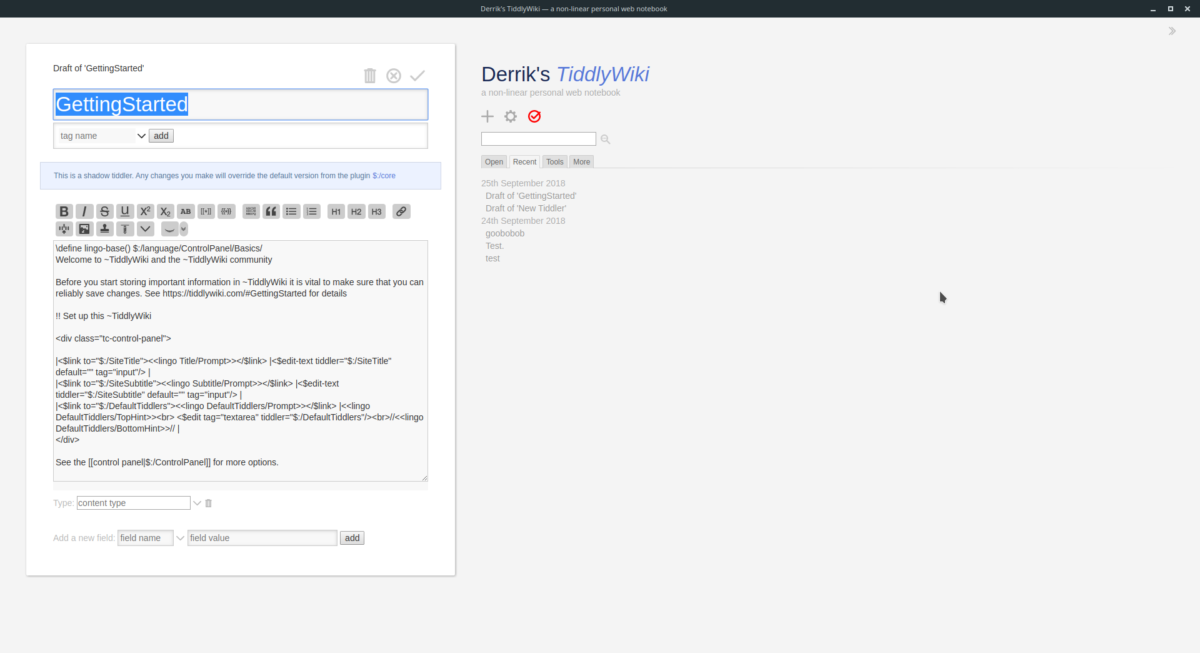
Po dokončení vytváření nové poznámky (aka Tiddler) pro svou wiki klikněte na červené zaškrtávací tlačítko a uložte ji na TiddlyDesktop.













Komentáře